Affichage de lignes de courant dans les résultats d'une étude Creo Simulation Live
Les lignes de courant sont une famille de courbes instantanément tangentes au vecteur de vitesse de l'écoulement. Elles montrent la direction dans laquelle un élément fluide sans masse circule à tout moment. Les lignes de courant ne sont disponibles que pour les résultats de vitesse et sont créées pour chaque entrée présente dans le modèle.
Pour afficher des lignes de courant dans les résultats
Cliquez sur  Lignes de courant (Streamlines). Les lignes de courant sont créées pour chaque entrée présente dans le modèle.
Lignes de courant (Streamlines). Les lignes de courant sont créées pour chaque entrée présente dans le modèle.
 Lignes de courant (Streamlines). Les lignes de courant sont créées pour chaque entrée présente dans le modèle.
Lignes de courant (Streamlines). Les lignes de courant sont créées pour chaque entrée présente dans le modèle.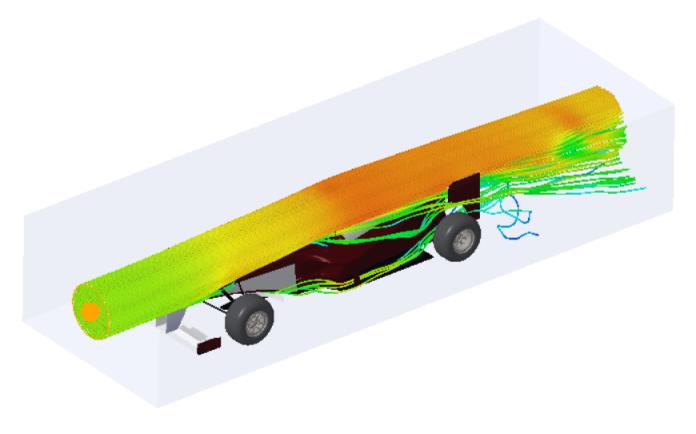
Ajout de lignes de courant
1. Cliquez sur  Lignes de courant (Streamlines) pour activer l'affichage des lignes de courant.
Lignes de courant (Streamlines) pour activer l'affichage des lignes de courant.
 Lignes de courant (Streamlines) pour activer l'affichage des lignes de courant.
Lignes de courant (Streamlines) pour activer l'affichage des lignes de courant.2. Cliquez avec le bouton droit n'importe où dans la fenêtre graphique, puis choisissez Ajouter une ligne de courant (Add Streamline). Une nouvelle ligne de courant est créée à la position par défaut.
Pour créer un nouveau jeu de lignes de courant à la même position qu'un jeu existant, procédez comme suit :
a. Assurez-vous que l'option Objets fluides (Fluid Objects) est sélectionnée comme filtre de sélection dans la partie inférieure droite de la fenêtre graphique.
b. Sélectionnez une ligne de courant dans le modèle. Cliquez avec le bouton droit, puis choisissez Ajouter une ligne de courant (Add Streamline). Un nouveau jeu de lignes de courant est créé à la même position que le jeu de lignes de courant sélectionné.
Redimensionnement des lignes de courant
Un émetteur de lignes de courant détermine la position d'où sont diffusées les lignes de courant ainsi que le chemin par défaut qu'elles décrivent. Vous pouvez modifier la forme, la taille, la position et l'orientation d'un émetteur de lignes de courant.
Pour redimensionner un émetteur de lignes de courant, procédez comme suit :
1. Cliquez sur Options d'affichage (Display Options), puis sur la flèche en regard de l'option Lignes de courant (Streamlines). Cliquez sur Options de ligne de courant (Streamlines Options) pour ouvrir la boîte de dialogue Options d'animation (Animation Options). Assurez-vous que le bouton  n'est pas enfoncé de sorte que les modifications que vous apportez ne s'appliquent qu'au jeu de lignes de courant sélectionné. Par défaut, ce bouton est enfoncé et les modifications que vous apportez sont appliquées à tous les jeux de lignes de courant.
n'est pas enfoncé de sorte que les modifications que vous apportez ne s'appliquent qu'au jeu de lignes de courant sélectionné. Par défaut, ce bouton est enfoncé et les modifications que vous apportez sont appliquées à tous les jeux de lignes de courant.
 n'est pas enfoncé de sorte que les modifications que vous apportez ne s'appliquent qu'au jeu de lignes de courant sélectionné. Par défaut, ce bouton est enfoncé et les modifications que vous apportez sont appliquées à tous les jeux de lignes de courant.
n'est pas enfoncé de sorte que les modifications que vous apportez ne s'appliquent qu'au jeu de lignes de courant sélectionné. Par défaut, ce bouton est enfoncé et les modifications que vous apportez sont appliquées à tous les jeux de lignes de courant.2. Assurez-vous que l'option Objets fluides (Fluid Objects) est sélectionnée comme filtre de sélection dans la partie inférieure droite de la fenêtre graphique.
3. Cliquez sur l'ellipse représentant l'émetteur de lignes de courant. Les poignées que vous pouvez utiliser pour redimensionner l'émetteur s'affichent sur l'ellipse.
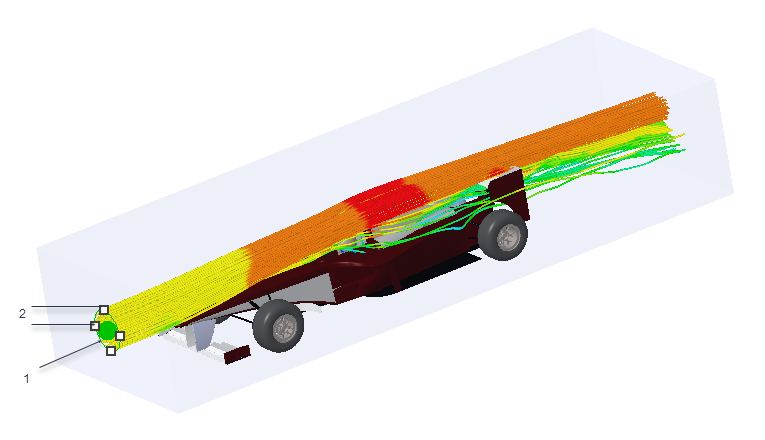
1. Ellipse représentant l'émetteur de lignes de courant
2. Poignées de redimensionnement
4. Maintenez la touche Maj enfoncée et faites glisser l'une des poignées de redimensionnement. L'émetteur est redimensionné le long de toutes les poignées.
Dans l'exemple suivant, l'émetteur de lignes de courant est agrandi et possède une forme circulaire.
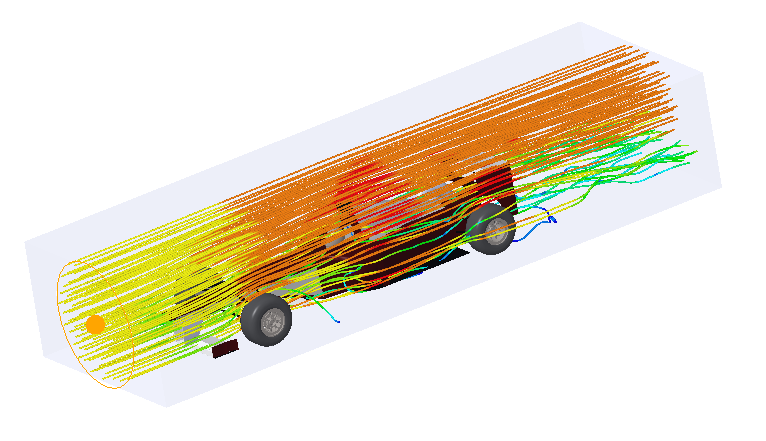
1. Emetteur redimensionné et remodelé
Lorsque vous faites simplement glisser l'une des poignées de redimensionnement, l'émetteur est redimensionné et reformé uniquement le long de l'axe correspondant. Dans la figure ci-après, la poignée est déplacée sans maintien de la touche Maj enfoncée. Notez la forme elliptique de l'émetteur.

Pour repositionner un émetteur de lignes de courant
1. Cliquez sur la sphère représentant l'émetteur de lignes de courant. Des poignées s'affichent.
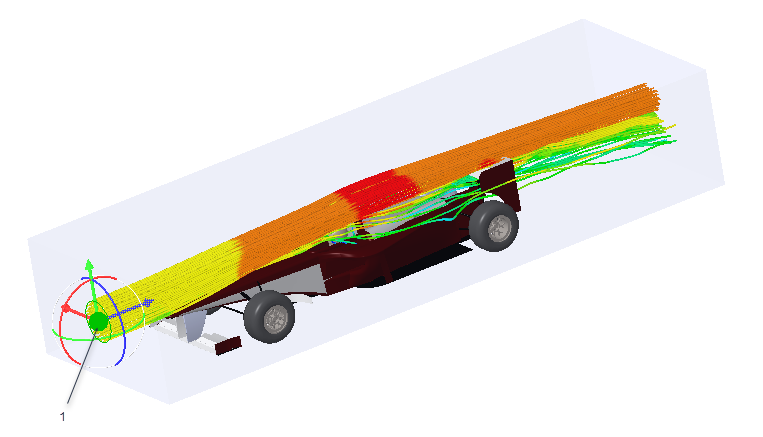
1. Utiliser les poignées pour repositionner l'émetteur de lignes de courant.
2. Utilisez les poignées de décalage linéaire ou les poignées de rotation pour repositionner l'émetteur de lignes de courant. Dans cet exemple, un émetteur de lignes de courant est déplacé dans la direction Y positive et l'autre dans la direction Y négative.
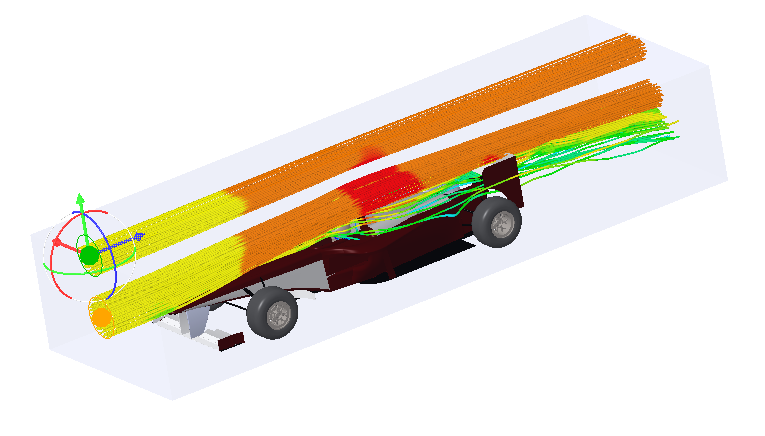
Suppression des lignes de courant
1. Pour supprimer un jeu spécifique de lignes de courant :
a. Assurez-vous que l'option Objets fluides (Fluid Objects) est sélectionnée comme filtre de sélection dans la partie inférieure droite de la fenêtre graphique.
b. Sélectionnez une ligne de courant dans le modèle. Cliquez avec le bouton droit, puis choisissez Supprimer la ligne de courant (Delete Streamline) pour supprimer le jeu de lignes de courant sélectionné.
2. Pour supprimer toutes les lignes de courant de l'affichage, cliquez avec le bouton droit n'importe où dans la fenêtre graphique, puis choisissez Supprimer toutes les lignes de courant (Delete All Streamlines).
Pour supprimer toutes les lignes de courant, vous n'avez pas besoin de sélectionner Objets fluides (Fluid Objects) comme filtre de sélection. |